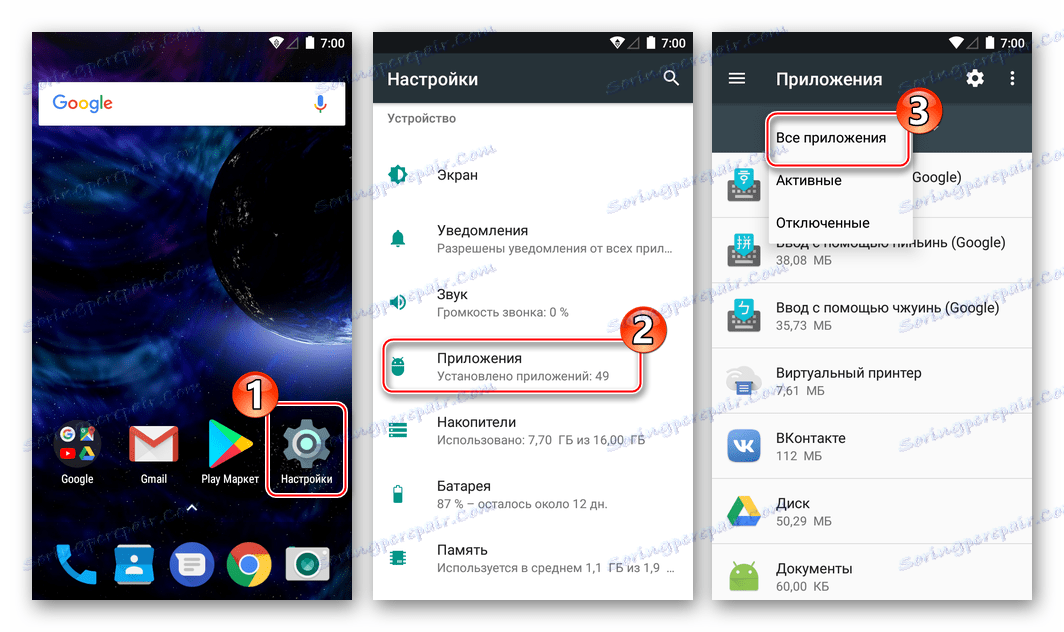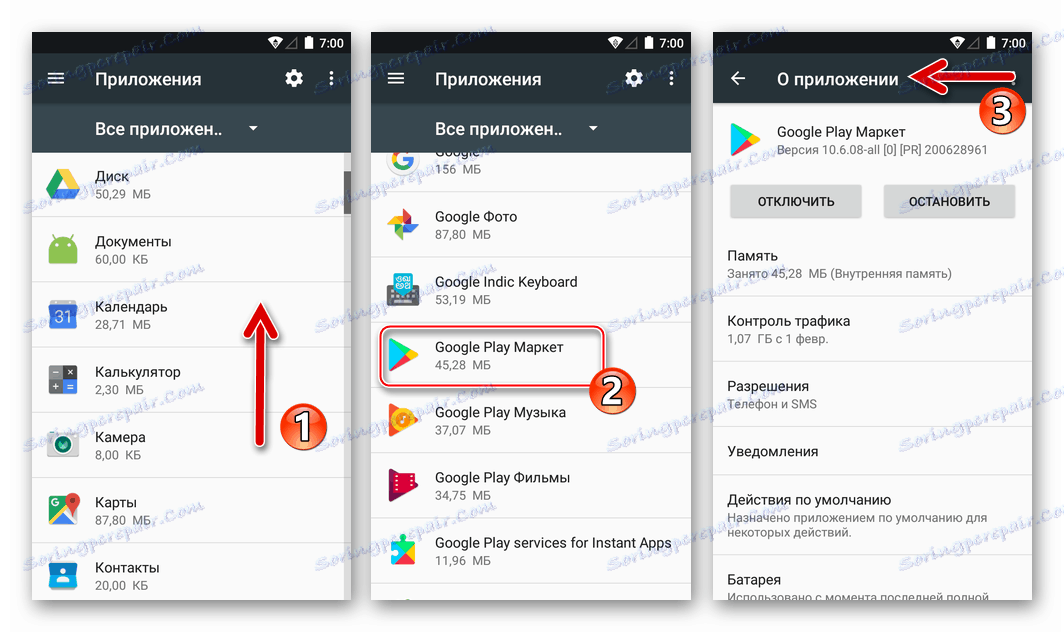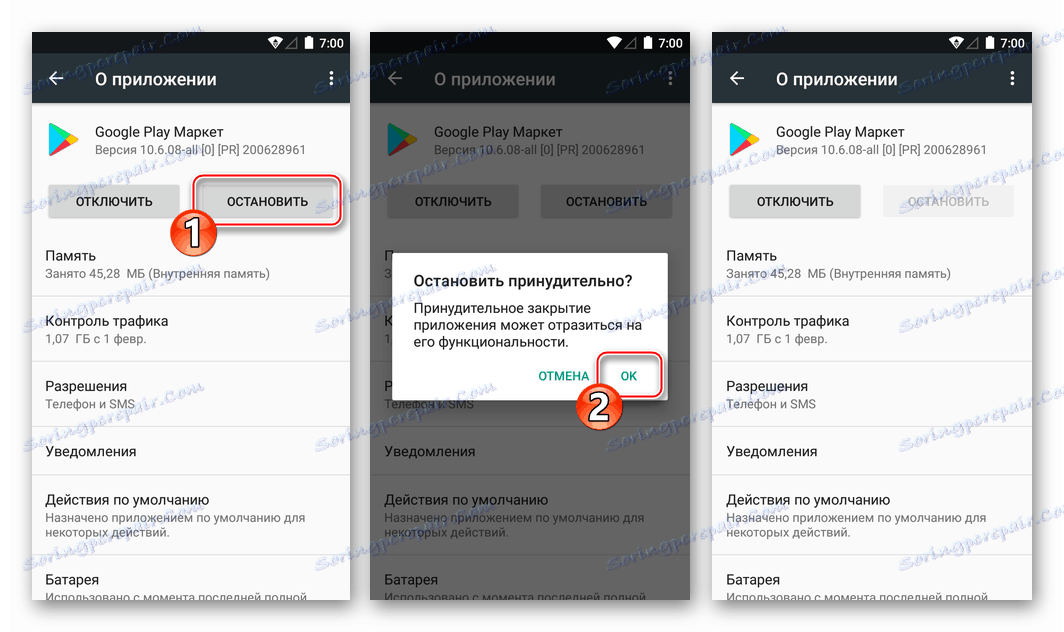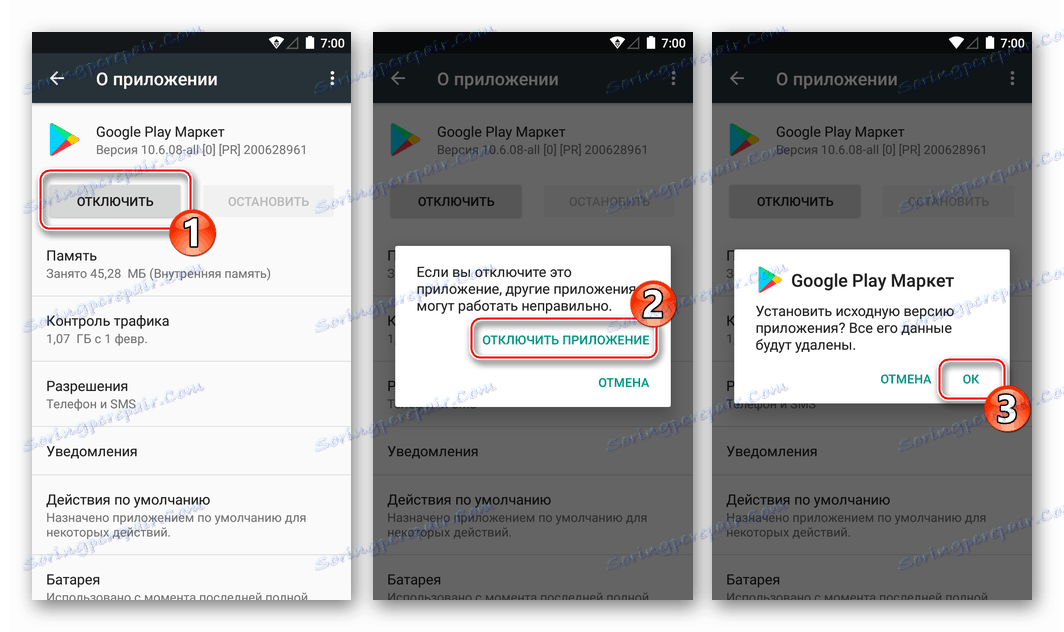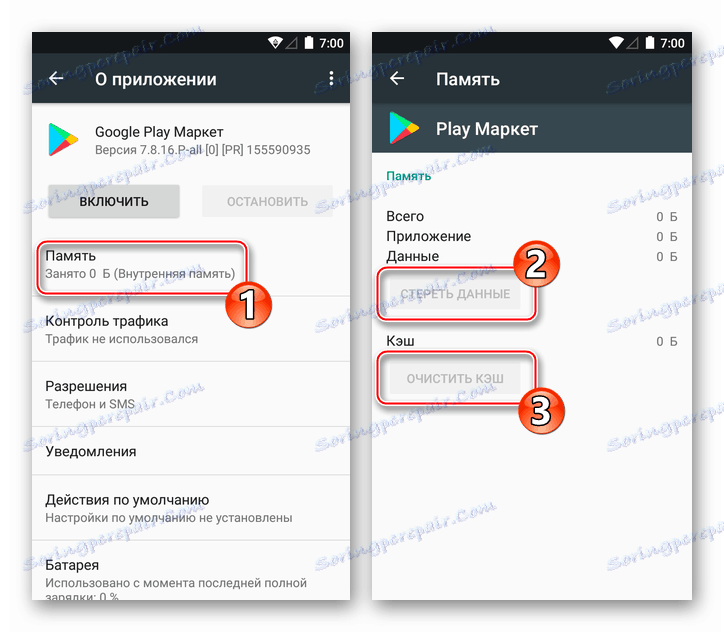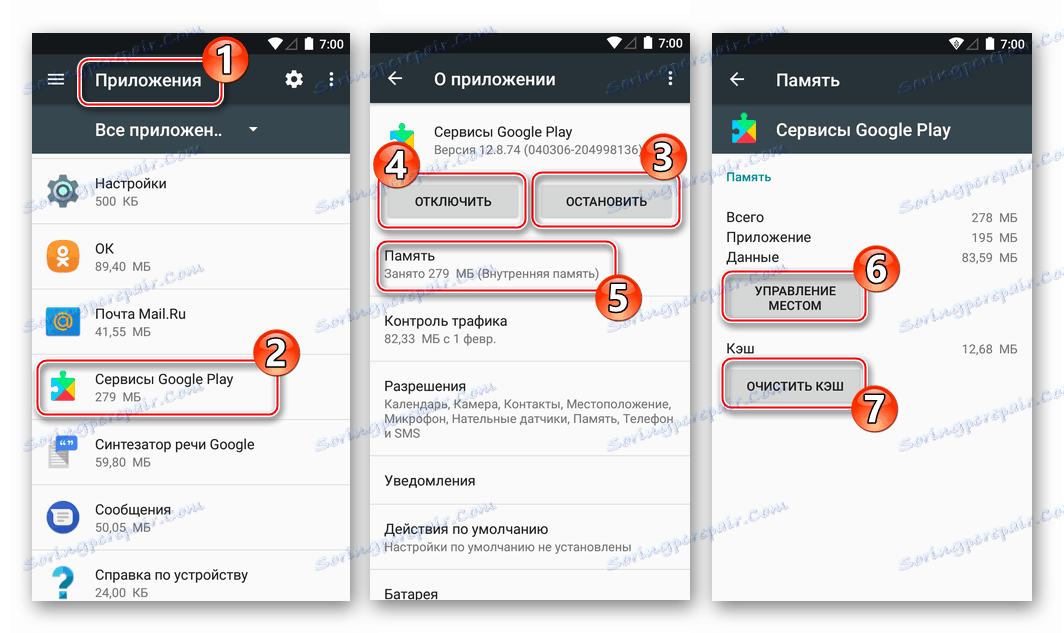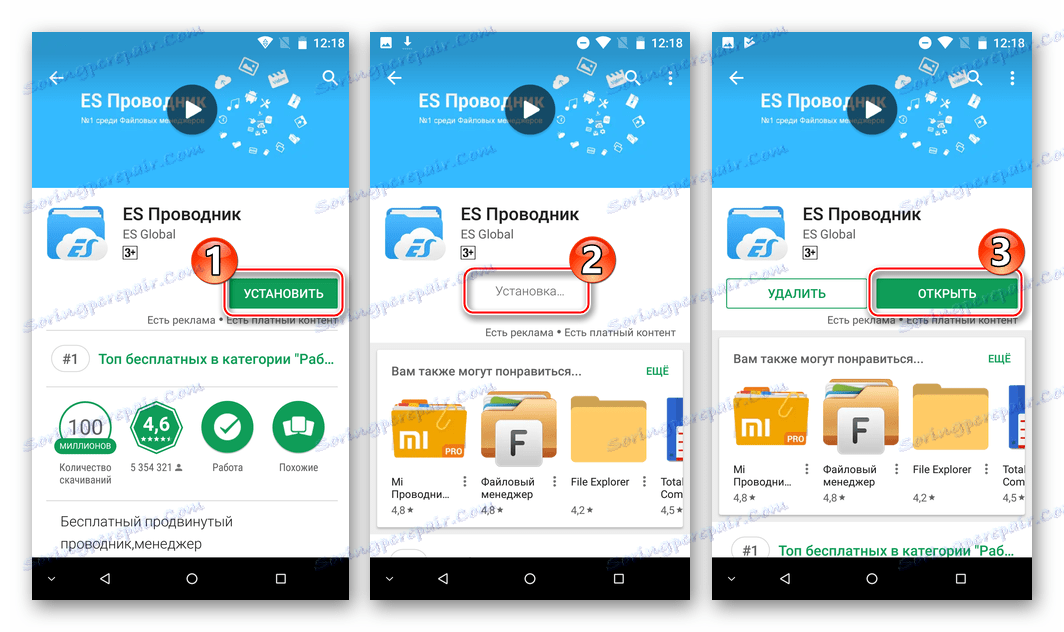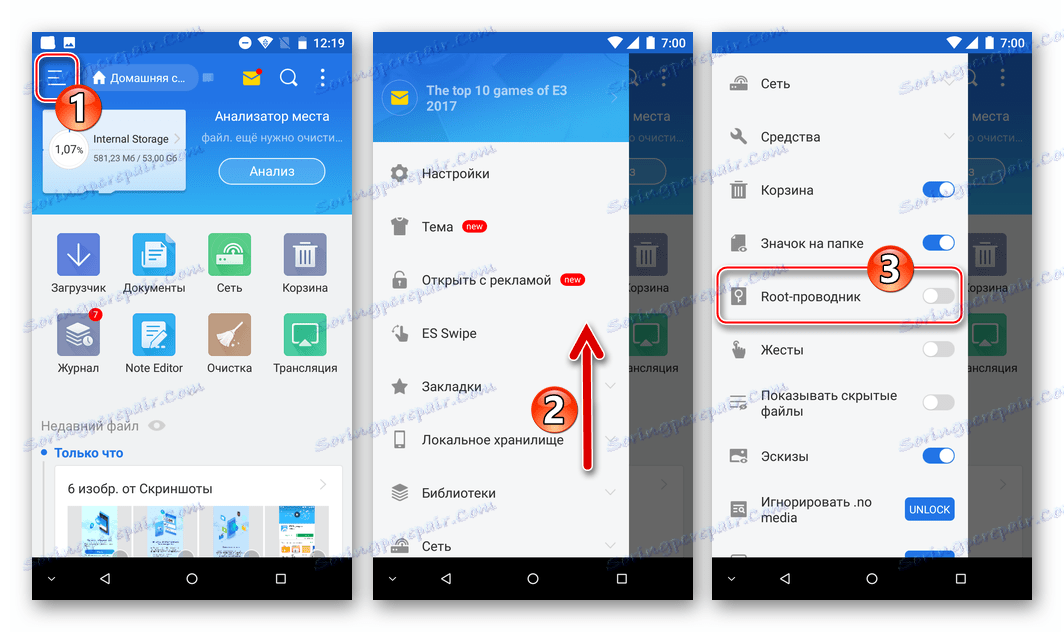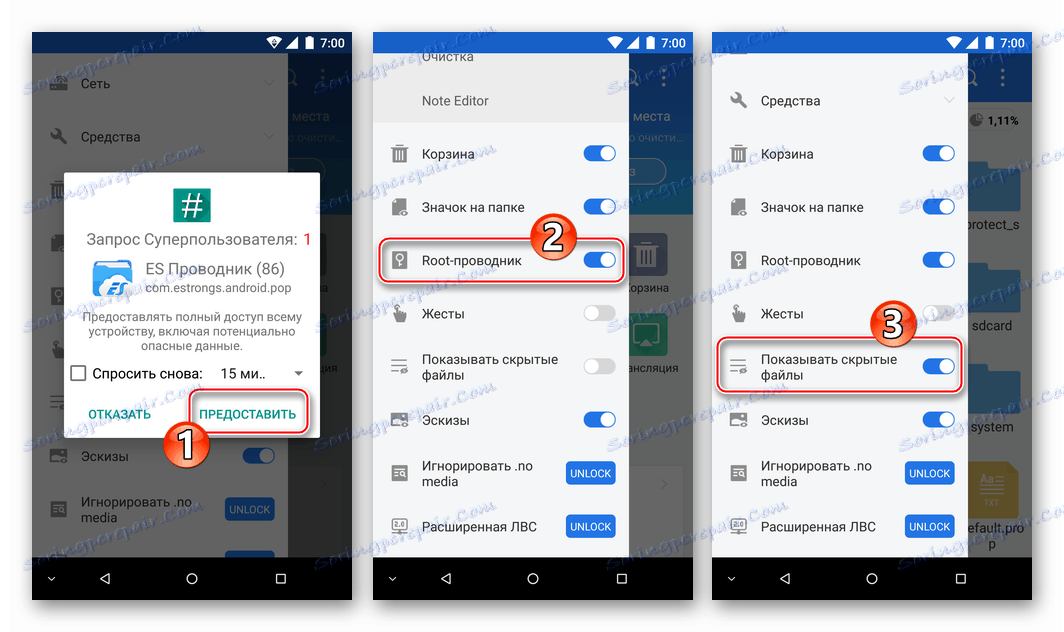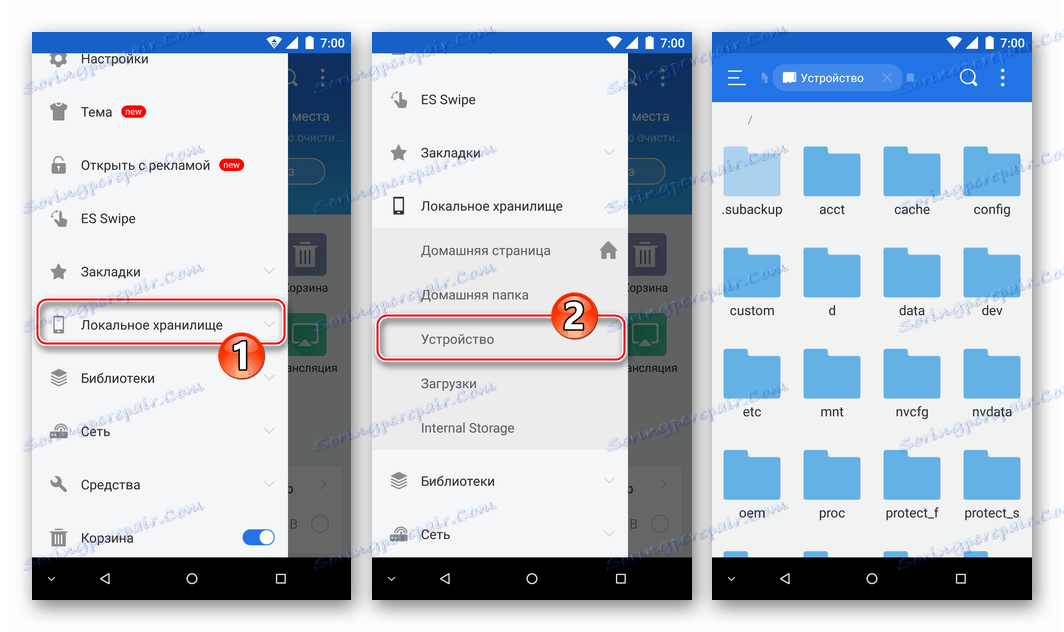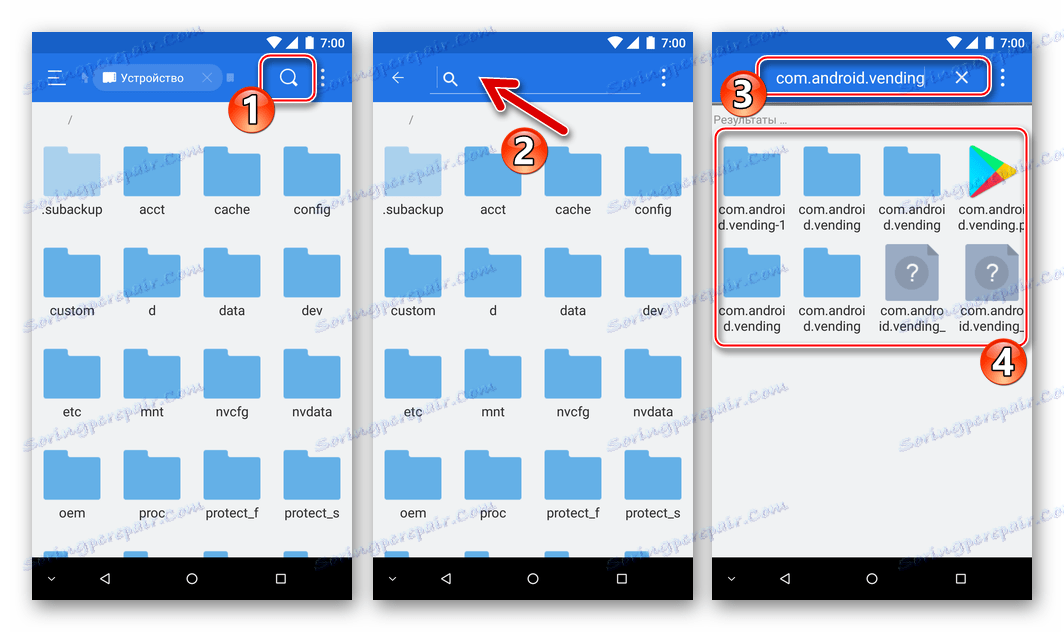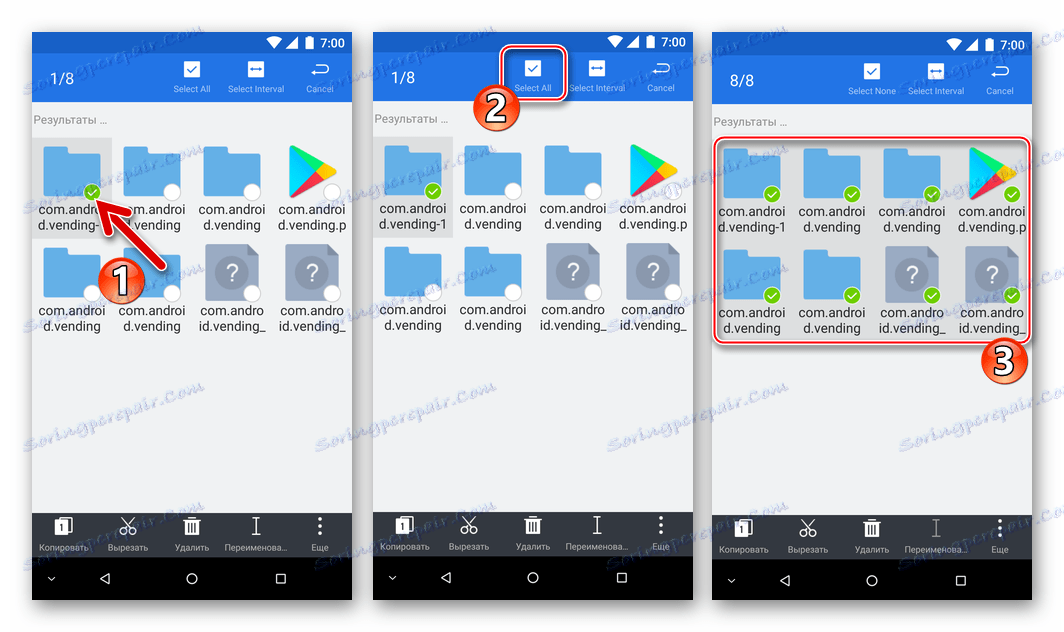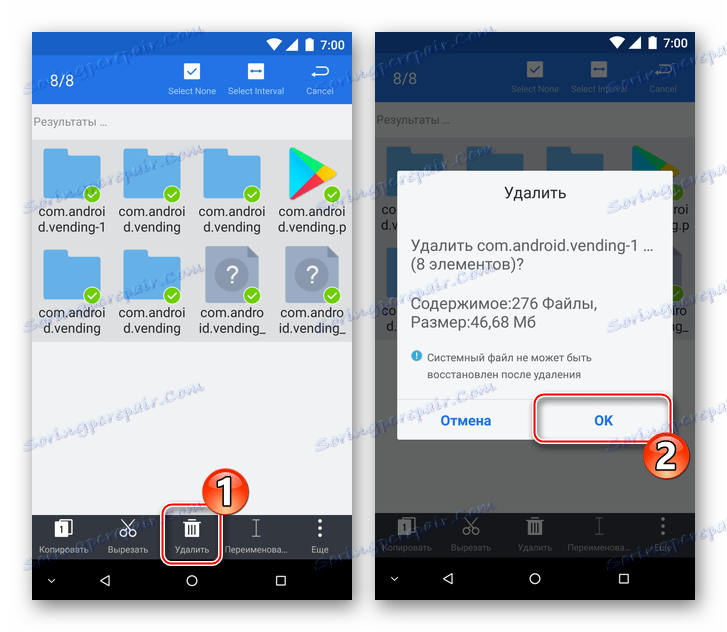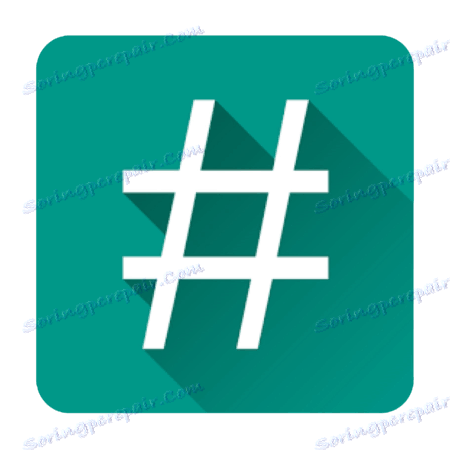Премахване на Google Play Market от устройството с Android
Въпреки всички предимства, които Google Play предоставя на собствениците на устройства с Android, в някои случаи може да е необходимо временно или окончателно да се изтрие този App Store от системата. За да се реши този проблем в повечето случаи, потребителят ще трябва да прибегне до не съвсем стандартни методи на манипулация. Някои от най-простите опции за премахване на Play Market от устройство с Android са предложени в статията.
Play Market е система за Android приложение, която е част от операционната система. Това твърдение е вярно във всеки случай по отношение на тези устройства, сертифицирани от Google, произведени от известни производители и с фърмуер, които не са претърпели големи промени в сравнение с "чистото" Android.
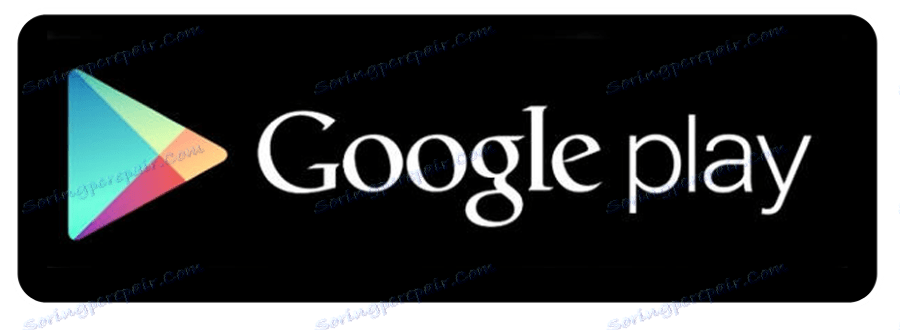
Интервенцията в софтуера на системата може да доведе до непредсказуеми последици по отношение на производителността на устройството като цяло, следователно следващите инструкции трябва да бъдат манипулирани чрез внимателно претегляне на всички предимства и недостатъци, както и осъзнаването, че резултатът може да не отговаря на очакванията!
Във всеки случай всички действия се извършват със страх и риск от собственика на устройството и само той, но не и авторът на статията или Администрацията на lumpics.ru, отговаря за евентуалния отрицателен ефект от прилагането на предложените в материала препоръки!
Преди да започнете манипулациите с Пазара на Google Play, препоръчваме да бъдете сигурни от последствията от евентуален неуспех на Android и да се погрижите за сигурността на потребителските данни, съхранявани на смартфон или таблет, т.е. да създадете резервно копие на цялата информация със стойност.
Повече подробности: Как да архивирате устройства с Android
съдържание
Как да премахнете Google Play от устройство с Android
Тясното интегриране на операционната система и нейните компоненти, описани по-горе, най-вероятно няма да ви позволи да деинсталирате Play Market по стандартни начини, които работят с други софтуерни инструменти. Струва си да се отбележи, че сред стотици хиляди модели устройства с Android можете да намерите няколко от тях, където въпросният магазин може да бъде изтрит като нормално приложение, така че преди да преминете към кардиналните решения, е полезно да проверите наличието на тази функция.
Повече подробности:
Как да изтриете приложения на Android
Как да изтриете деинсталираните приложения в Android
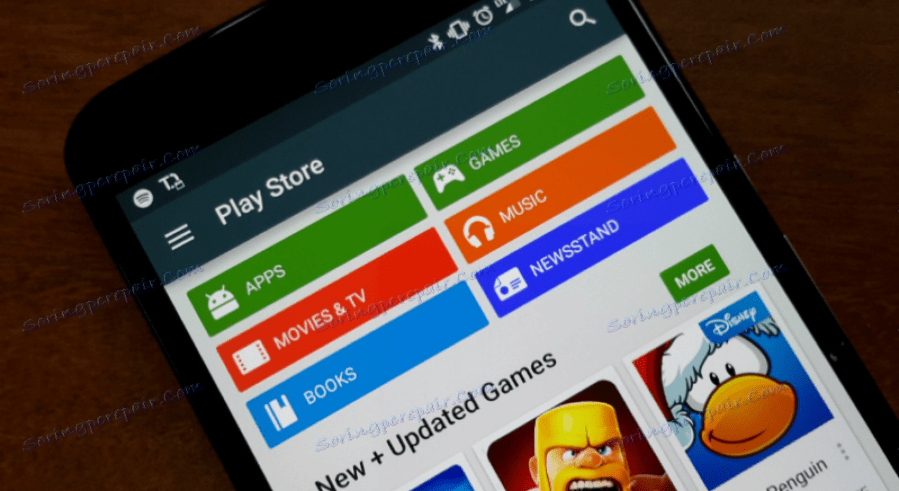
Като обект на експерименти, извършени с цел демонстриране на методите за провеждане на операции в рамките на този материал, се използва смартфон с Android 7.0 Nougat.
Местоположението на елементите на менюто и имената им на устройството на потребителя може да се различава в зависимост от модела, инсталиран от корпуса на Android и версията на операционната система, но общият принцип на взаимодействие с устройството при решаването на въпросния проблем е същият за повечето съвременни устройства!
Метод 1: Инструменти за Android
Първият начин за премахване на Google Play Market, който ще разгледаме, не означава пълно деинсталиране на софтуерните модули и унищожаването на всички следи от наличието на Application Store в операционната система в резултат на нейното изпълнение.
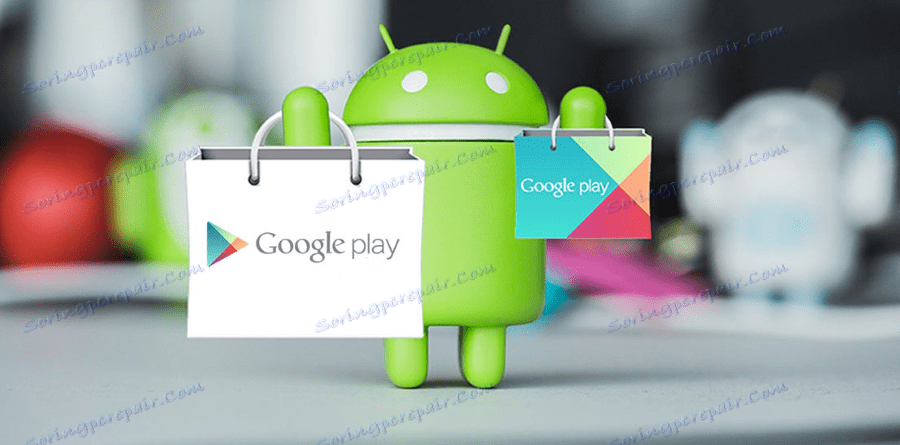
Ако решите да се отървете от Google Play Market, следните препоръки се препоръчват за използване на първо място. Това се дължи на относителната сигурност на метода, липсата на необходимост от извършване на сериозна намеса в системния софтуер на устройството с Android, получаването на привилегии на Superuser и използването на инструменти от програмисти на трети страни. Наред с други неща, Google Play, след като изпълните следните стъпки, винаги може да се върне в оригиналното си състояние на работа.
- Отворете "Настройки" Android по удобен начин и намерете елемента "Приложения" в списъка с опции, отидете в секцията "Всички приложения" .
![Пазаруване от Google Play Market - Настройки - Всички приложения]()
- В списъка с инсталираните програми намерете "Google Play Магазин" и отворете екрана за свойства на компонентите, като докоснете името му.
![Google Play Market Freeze - За екрана]()
- Затворете приложението, като кликнете върху "Стоп" и потвърдете входящата заявка на системата, като кликнете върху бутона "OK" .
![Google Play Магазин Спрете изпълнението на приложенията]()
- След това деактивирайте възможността за стартиране на процеса на Google Play Store - докоснете бутона "Прекъсване" и потвърдете заявката за готовност за провеждане на тази потенциално опасна процедура.
![Google Play Магазин Изключване на приложения, премахване на актуализации и данни]()
Следващият въпрос, който се пита системата, е, че е необходимо да се изтрият всички данни за приложенията и получените актуализации за нея. Като цяло трябва да кликнете върху "OK" .
- Ако целта за манипулиране на Play Market е да освободите паметта в устройството, като изтриете генерираните по време на програмата данни, но не сте изчистили актуализациите и данните от предишната стъпка, отидете в секцията "Memory" на екрана "About Application". " . След това натиснете бутоните "DELETE DATA" и "CLEAN CASH" последователно, изчакайте процедурата за почистване да приключи.
![Google Play Store изтрива данни от приложенията, изчиства кеша]()
- В допълнение към самата Google Play, в повечето случаи е препоръчително и необходимо да се спре, както и да се "замразят" процесите, създадени от свързаните с нея услуги. Повторете стъпки 1-5, описани по-горе, за приложението Google Play Services .
![Спиране и деактивиране на услугите за Google Play, изчистване на данни и кеш]()
- След приключване на манипулацията, рестартирайте устройството с Android и се уверете, че няма видими признаци за наличието на Google App Store в системата.
След като завършите горните стъпки, иконата на Google Play Магазин ще изчезне от списъка с наличните програми за стартиране по всяко време и от списъка за стартиране на Android, услугата ще спре да изпраща уведомления, да заема място в операционната система на устройството или да се открива по друг начин. Същевременно приложението ще остане в системните папки на операционната система като apk-файл, който е достъпен за разгръщане по всяко време.
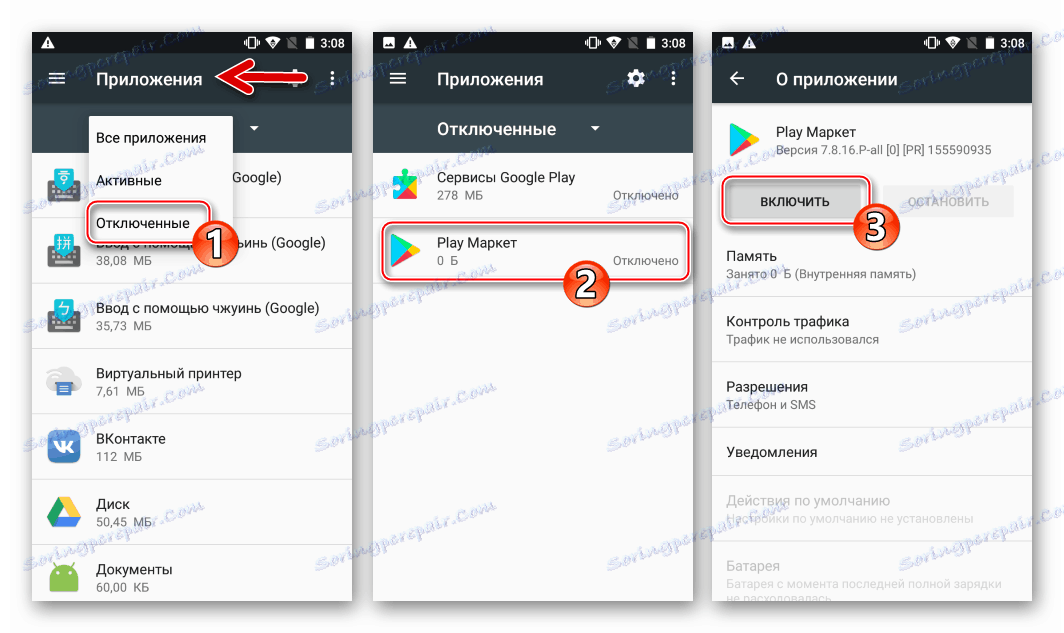
Моля, имайте предвид, че в резултат на изпълнението на точка 4 от указанията по-горе, името на бутона "Деактивиране" на екрана "About Application" е променено на "Enable" . Ако трябва да върнете Google Play Магазин в здравословно състояние, ще трябва да отворите екрана на свойствата на приложението от списъка Деактивирани в Настройки и да кликнете върху този бутон.
Метод 2: Файлов диспечер
Ако горепосоченото замразяване на Google Store не е достатъчно за постигането на крайната цел, при достигането до което е необходимо премахването на въпросното приложение, можете да прибегнете до по-кардинален метод - пълен деинсталиране на Google Play с премахването на свързаните с него системни файлове.
Методът работи само след получаване на правата на root на устройството!
Вижте също: Как да получите права на root с инсталиран SuperSU на устройство с Android

Всеки инструмент може да действа като инструмент, с който можете да унищожите програмен файл в системния каталог на мобилна операционна система. файлов мениджър за c корен достъп. Ще използваме ES File Explorer като един от най-функционалните инструменти за работа с файловата система на устройства с Android.
- Инсталирайте ES Explorer.
![Инсталиране в Google Play Магазин ES File Explorer - коренно ръководство]()
- Следвайте указанията по-горе за спиране и деактивиране на Google Play и услугите за Google Play от началото до края. Ако в момента на изтриване на файла тези приложения бъдат стартирани, процесът може да не успее и / или да не бъде напълно изпълнен!
- Отворете главното меню на файловия мениджър, като докоснете три реда в горния десен ъгъл на екрана. Превъртете нагоре списъка с опции, намерете елемента "Root Explorer" и активирайте превключвателя до него.
![Google Play Store изтрива опцията "Корен-изследовател" в менюто ES File Explorer]()
- В прозореца на заявката за получаване на правата на суперпотребителя от програмата кликнете върху "GIVE" . След като разрешите да използвате права на root, трябва да рестартирате отново Explorer, да отворите менюто и да сте сигурни, че функцията Root Explorer е активирана. Активирайте превключвателя "Показване на скритите файлове".
![Пазар на Google Play, който предоставя root права на ES Explorer за премахване на оформлението]()
- В менюто ES Explorer разгънете раздела Локално съхранение , докоснете елемента на устройството .
![Пазар на Google Play Деинсталиране на локално хранилище - устройство в ES Explorer]()
- На екрана, който се показва, показващ съдържанието на основната папка на устройството, щракнете върху бутона "Търсене" , въведете "com.android.vending" в полето. След това докоснете "Enter" на виртуалната клавиатура и изчакайте завършването на сканирането на паметта на устройството. Трябва да се отбележи, че ще отнеме много време, за да изчакате, не предприемайте никакви действия в продължение на поне 10 минути - системата го намира в списъка на резултатите постепенно.
![Деинсталирайте Google Play Магазин - търсете com.android.vending в ES Explorer]()
- Маркирайте всички получени папки и файлове, т.е. тези, които съдържат в името им "com.android.vending" . При продължително докосване превъртете до първата директория в списъка и натиснете "Избери всички" .
![Изборът на Google Play Store за всички файлове и папки, свързани с com.android.vending в ES Explorer]()
В менюто с опции в долната част на екрана докоснете Изтриване и след това потвърдете заявката за изтриване на файлове, като кликнете върху OK .
![Google Play Магазин изтрива всички файлове и папки, свързани с com.android.vending в ES Explorer]()
- След като файловете и папките на системата бъдат изтрити, рестартирайте смартфона - това е мястото, където премахването на Google Play Market е завършено по най-драстичен начин.
Метод 3: Компютър
Достъп до системните файлове на Android, включително за целите на изтриването им, може да се получи и от компютър чрез Android Debug Bridge (ADB) , Тази функция се използва от много помощни програми на Windows, предназначени за операции, изискващи достъп до файловата система на мобилни устройства на най-ниското ниво. Следният метод за деинсталиране на Google Play включва използването на специализиран софтуер, с който лесно можете да деактивирате системните приложения, инсталирани на устройството си с Android, както и да ги премахнете напълно (ако имате права на root).
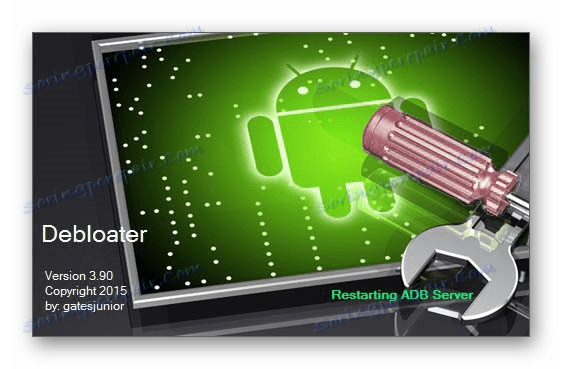
Инструментът се нарича Debloater и можете да го получите безплатно, като изтеглите разпространението от сайта на програмиста и го инсталирате на компютъра по обичайния начин.
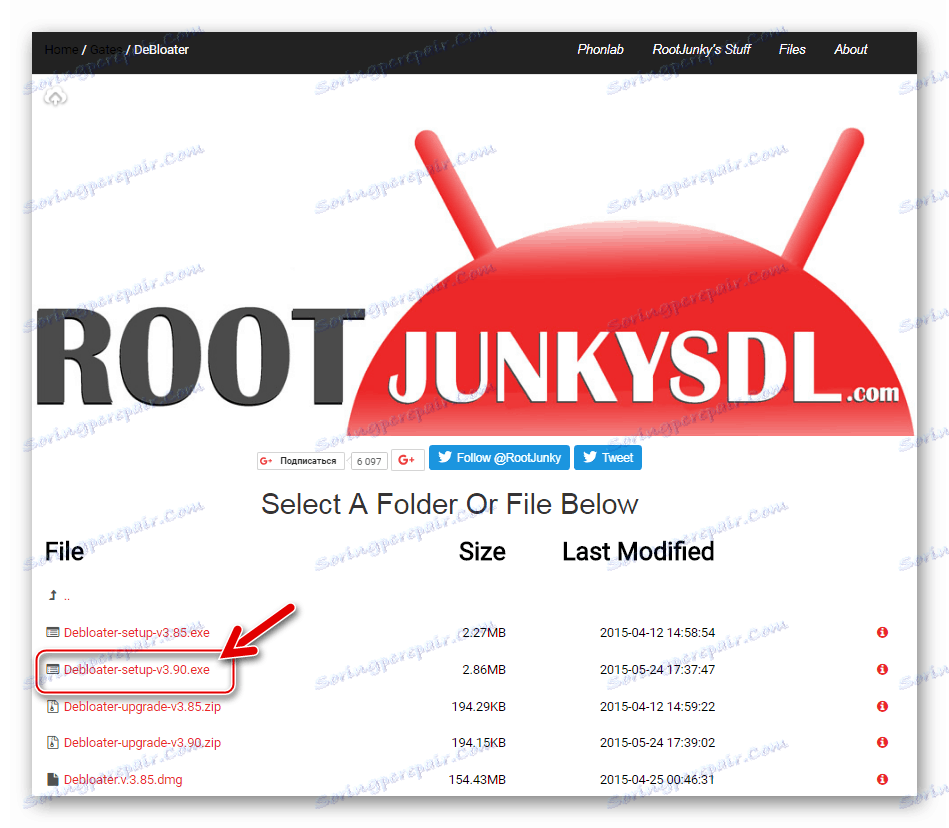
обучение
Преди да изпълните ефективно следните инструкции, трябва да осигурите следното:
- На устройството с Android се активира "Debugging via USB" .
Повече подробности: Как да активирате режима за отстраняване на грешки в USB на Android
- Компютърът, използван като средство за манипулиране, е оборудван с драйвери, които позволяват сдвояване с мобилно устройство в режим ADB.
Повече подробности: Инсталиране на драйвери, за да се гарантира сдвояване на Android-устройство и компютър чрез Android Debug Bridge (ADB)
- Ако трябва да премахнете изцяло Google Play Market на устройството си, трябва да получите привилегиите на Superuser.
![Получете права за root за възможността да премахнете Google Play Market]()
Вижте също:
Как да проверите за root права на Android
Получаване на права на root с KingROOT за компютър
Как да използвате Kingo Root, за да получите root права за Android
Как да получите root права на Android чрез програмата Root Genius
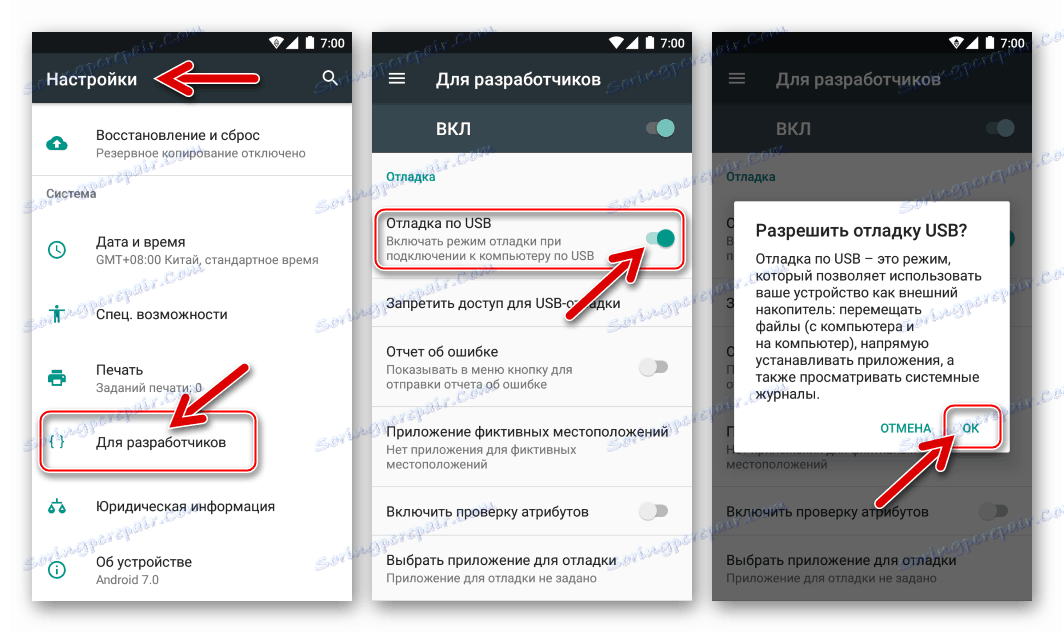
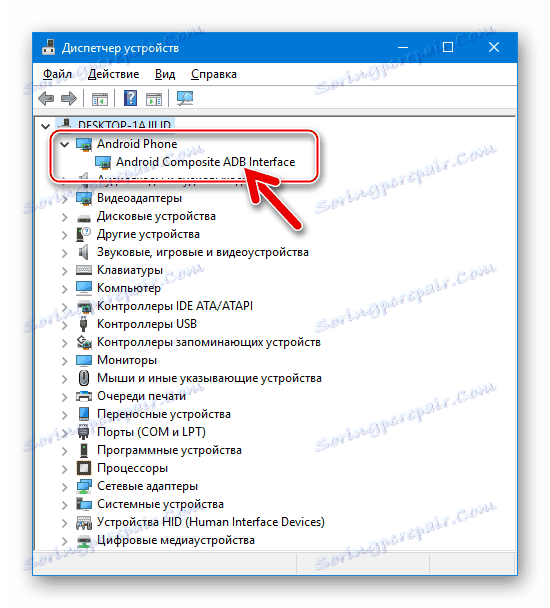
"Замразяване"
Освобождаването ви позволява да замразите приложението на Google Play Market, т.е. в резултат на неговата работа, получаваме същия ефект, както когато стартирате "Метод 1" , обсъден по-горе в статията. Използването на помощната програма може да бъде препоръчително, ако инструкцията, която предполага използването на мобилна операционна система за деактивиране на магазина, е невъзможно, например поради ограниченията, наложени от корпуса на Android, работещ с устройството.
- Инсталирайте и стартирайте Debloater.
- Свържете устройството с Android към компютъра и изчакайте да бъде дефинирано в програмата - индикаторите "Device connected:" и "Synced" в долната част на прозореца Debloater трябва да станат зелени.
- Кликнете върху бутона "Прочетете пакетите на устройствата" , който инициира процеса на получаване на информация за всички инсталирани в приложения за Android.
- В резултат на това в главното поле на прозореца Debloater ще се покаже списъкът на всички apk-файлове в устройството и съответните имена на пакетите.
- Преглеждайки списъка, намерете в командата " Package " командата "com.android.vending" и поставете отметка в квадратчето до името на съответния APK файл. След това кликнете върху бутона "Прилагане" в областта "Състояние на дейност:" .
- След кратки манипулации Деблотер ще покаже резултата от операцията в главното поле на прозореца си. Известието "Обработката на промените на: com.android.vending - Състоянието вече е скрито" , казва, че всичко вървеше добре, т.е. приложението Google Play е деактивирано.
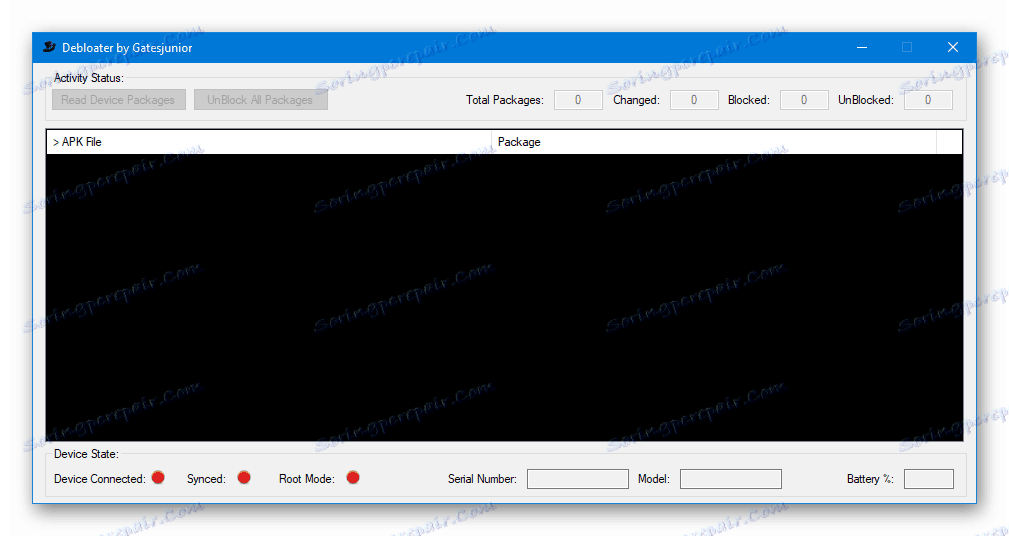
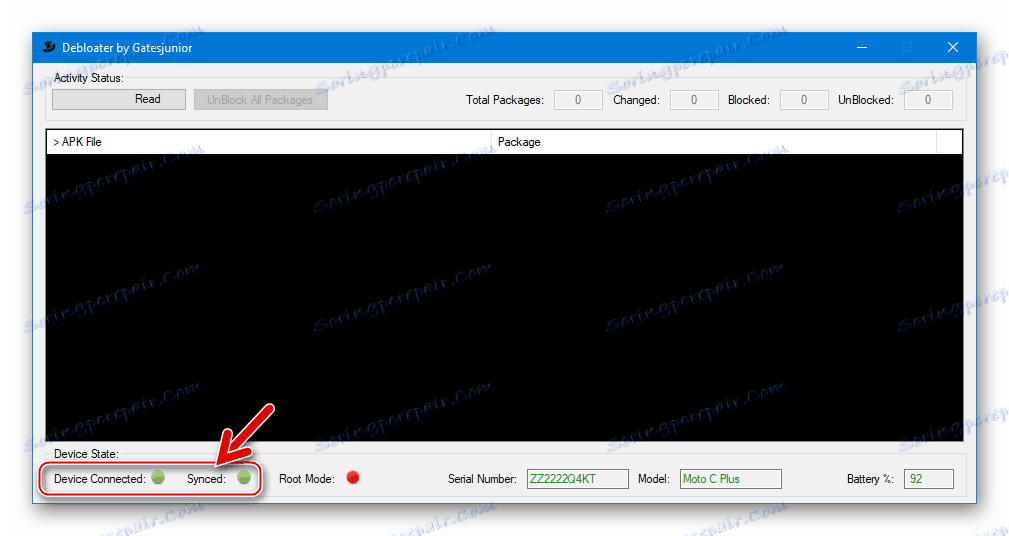
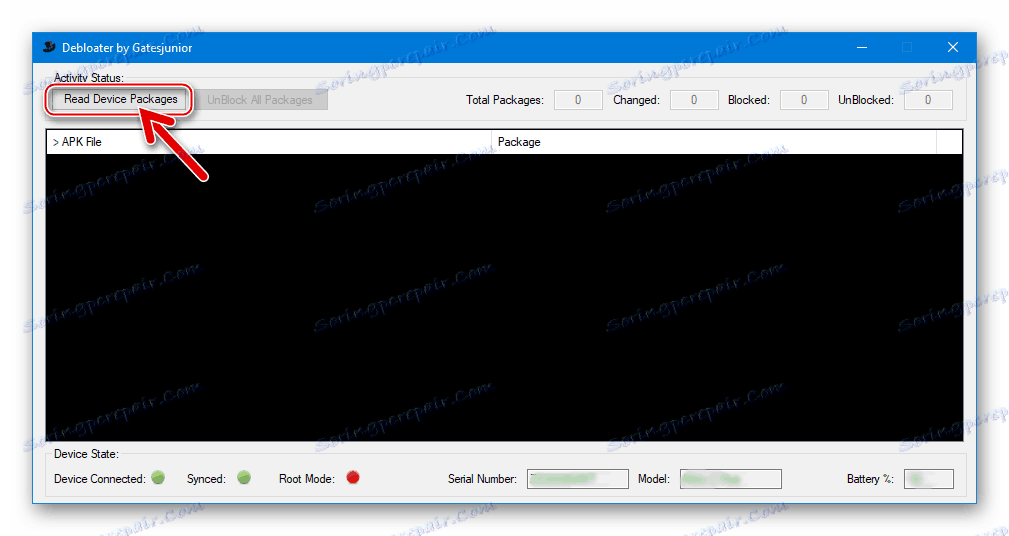
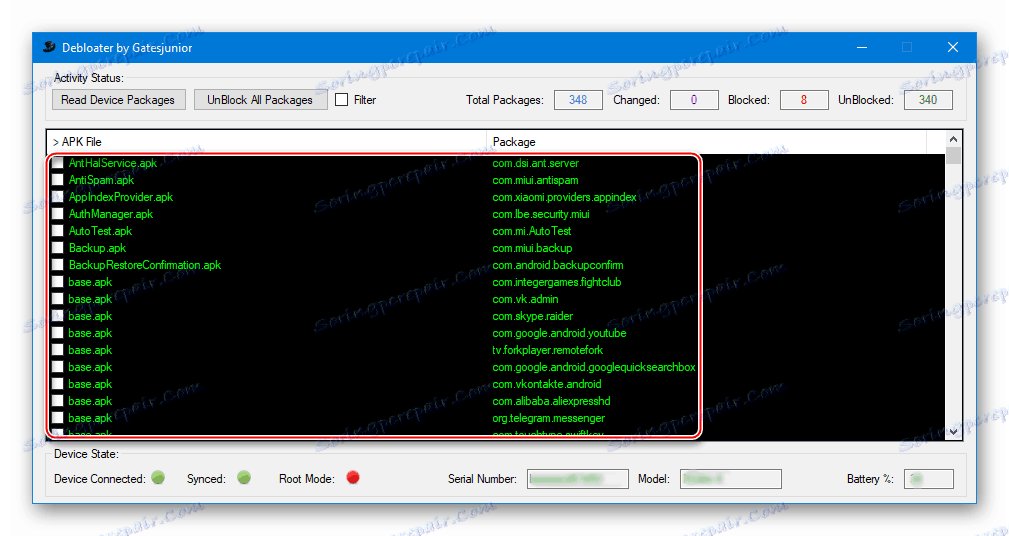
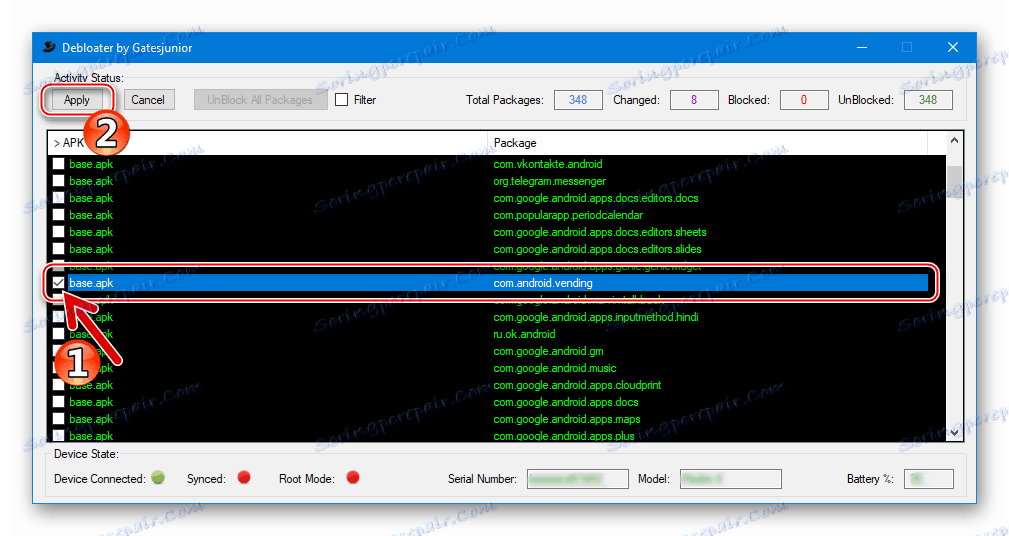
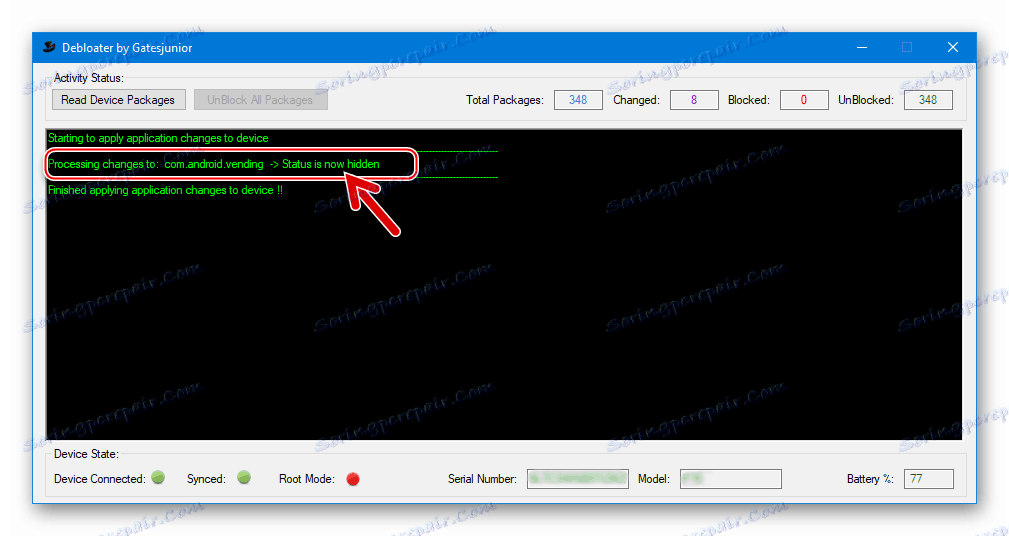
отстраняване
Пълното премахване на Google Play Магазин с помощта на Debloater е почти толкова лесно, колкото и замразяването, но е необходимо да предоставите инструменти за привилегии на root и да изберете допълнителна опция, преди да започнете процеса.
- Стартирайте Debloater, свържете устройството към компютъра.
- При поискване на екрана на устройството, предоставете привилегиите за Superuser на ADB Shell.
- Получете списък с програми, инсталирани на устройството с Android, като кликнете върху "Прочетете пакетите на устройствата" .
- Поставете отметки в квадратчетата срещу "com.android.vending" , както и близо до опцията "Премахване" в областта "Състояние на дейност:" .
- В полето за заявка "Изтриване на потвърждение (корен)" , което ще се покаже веднага след като сте поставили отметката в квадратчето "Премахване" , щракнете върху "Да" .
- Кликнете върху "Прилагане" в горната част на прозореца "Деблокиращо устройство".
- Очаквайте резултата - появата на известието "Премахване на приложение и данни за: base.apk" .
- Това пълно премахване на Google Play Market е завършено, изключете устройството от USB порта и рестартирайте Android.
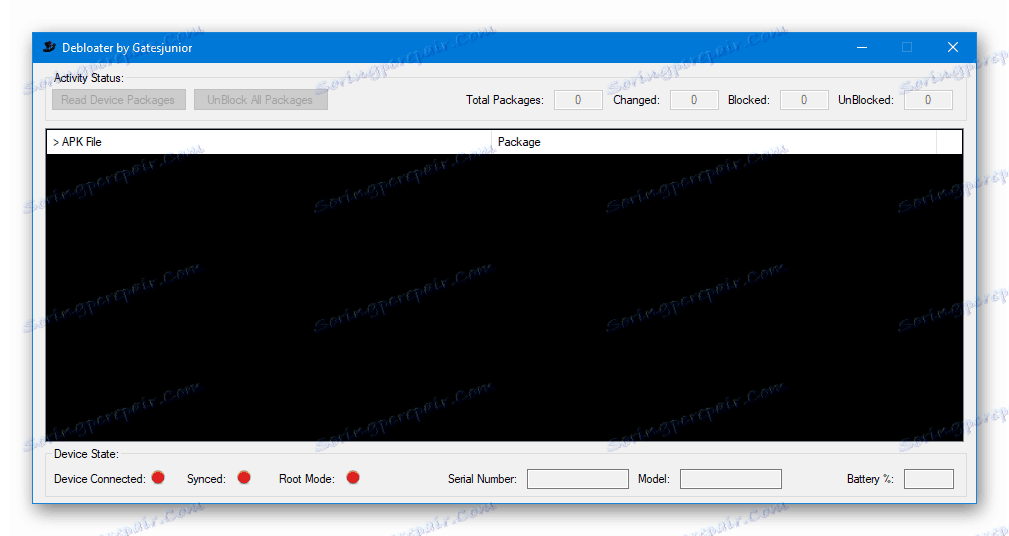
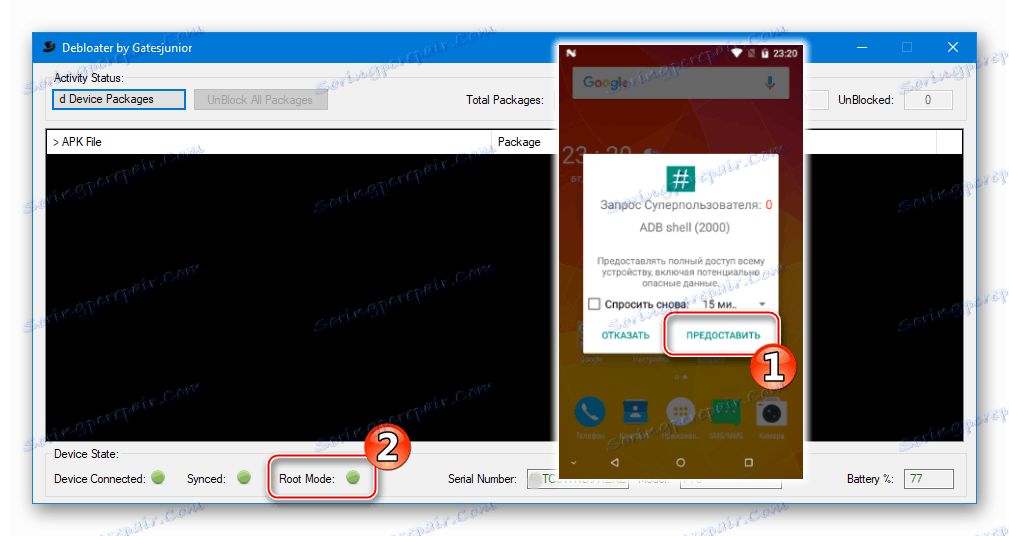
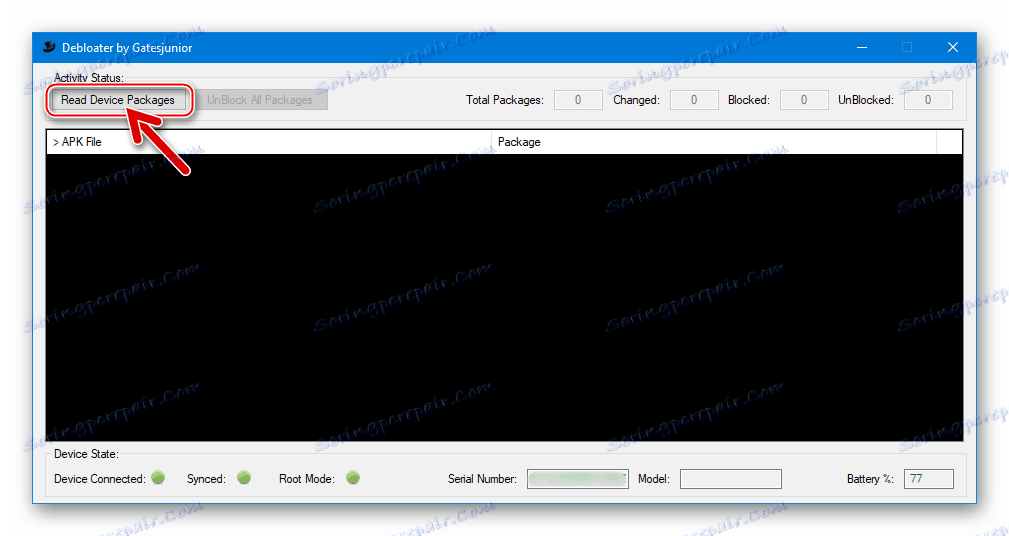
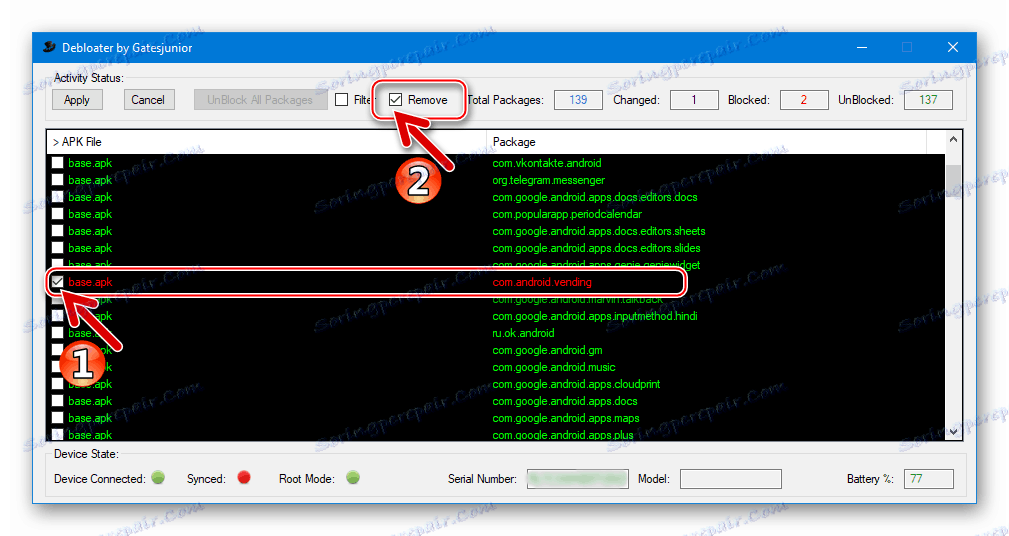
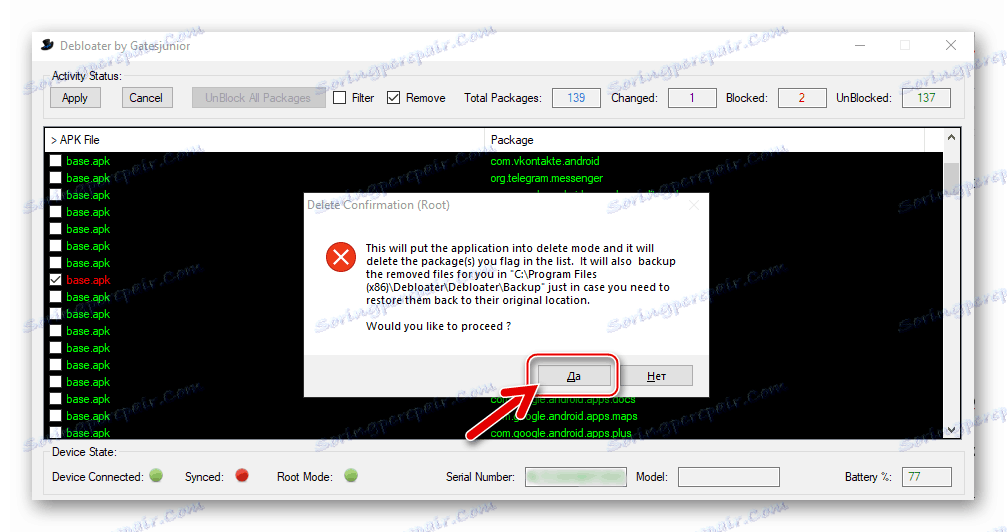
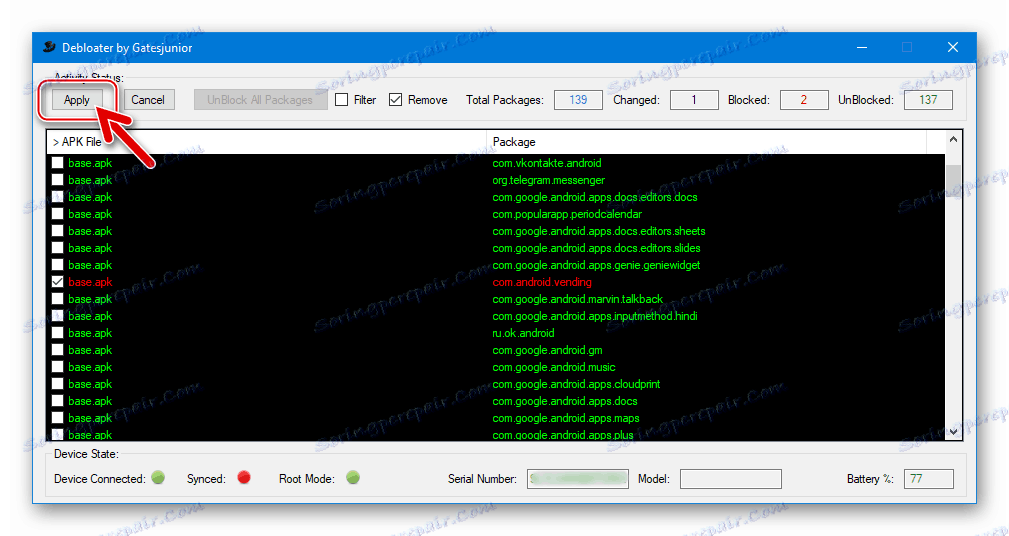
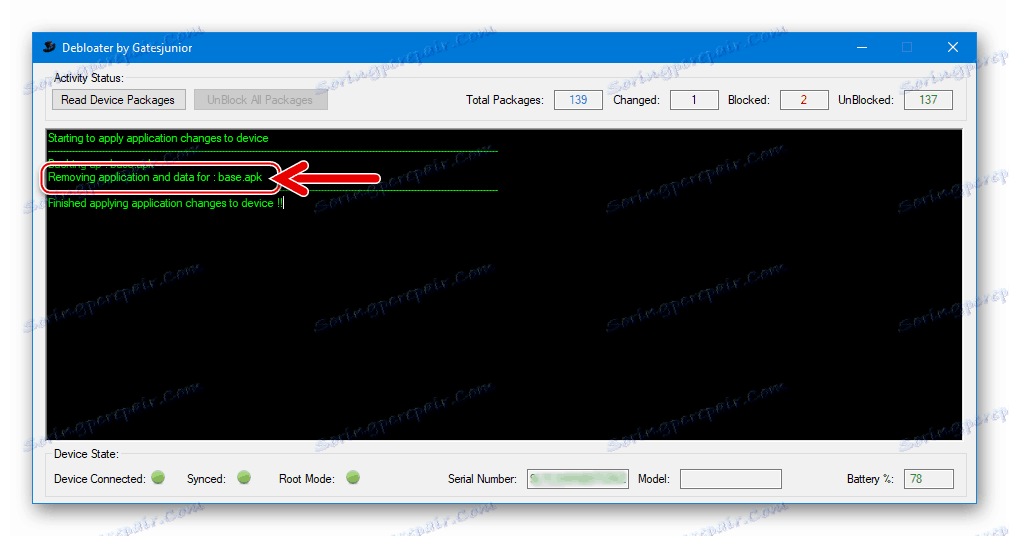
заключение
Както виждате, съществуват няколко ефективни начини за почистване на системата Android от Google Play Market и, разбира се, техният списък не се ограничава до описаните в статията - са представени само най-ефективните и прости. Необходимо е още веднъж да обърнем внимание на читателя - в повечето ситуации и за реализирането на почти всички крайни цели, не е необходимо да се намесва в дълбините на операционната система и да се изтриват системните файлове, достатъчно е да се "замразят" приложението и услугите на Google Play, свързани с него.